- Autore Abigail Brown [email protected].
- Public 2023-12-17 06:52.
- Ultima modifica 2025-01-24 12:13.
Cosa sapere
- Scarica e installa il software della webcam o usa il disco fornito.
- In alternativa, basta collegare e riprodurre. Windows 10 configurerà automaticamente la tua webcam.
Questo articolo spiega come collegare e configurare la tua webcam USB su Windows 10. Ti offre due opzioni di base per iniziare a correre. Le informazioni in questo articolo si applicano generalmente alle webcam utilizzate con un PC su cui è installato Windows 10.
Linea inferiore
Prima di poter utilizzare la tua webcam, installa i suoi driver sul tuo computer. A seconda della webcam, veniva fornito con un disco contenente i driver o con le istruzioni per trovare i driver online. Se il tuo computer non dispone di un'unità disco, vai alla sezione "Nessun disco" di questa guida.
Usa il disco fornito
Se non diversamente indicato, inserisci il disco fornito con la webcam prima di collegarla. Windows riconosce che stai tentando di installare il software e avvia una procedura guidata che ti guiderà attraverso il processo.
Se la procedura guidata non si avvia automaticamente, vai alla barra delle applicazioni di Windows e seleziona Esplora file (su Windows 10) o Risorse del computer(su versioni precedenti di Windows). Oppure, nella casella Cerca, inserisci Questo PC Quindi, fai clic sull'unità disco (di solito E:) per installare i file sul disco.
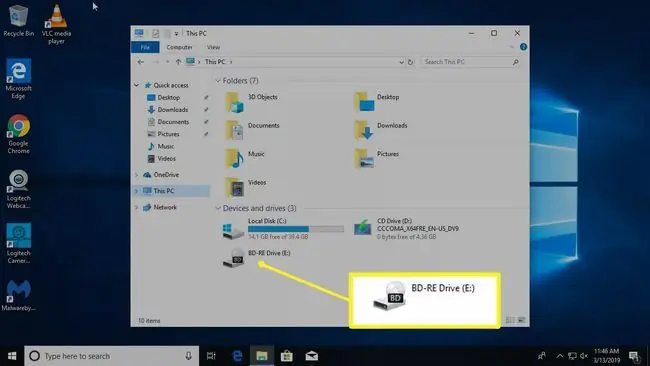
Nessun disco? Nessun problema! Plug and Play
Se la webcam non è dotata di un disco software, collegala e guarda cosa succede. Molto spesso, Windows lo riconoscerà come nuovo hardware e può usarlo. Se Windows non è in grado di utilizzare la webcam, verrai guidato attraverso il processo di ricerca dei driver (online o sul tuo computer).
Man mano che le unità disco diventano meno comuni, i produttori di webcam forniscono sempre più i driver più recenti online.
Per utilizzare Windows Update per cercare i driver manualmente:
-
Vai alla casella Cerca e cerca Gestione dispositivi.

Image -
Gestione dispositivi mostra un elenco completo dei dispositivi sul computer. Vai a Cameras o Imaging Devices, fai clic con il pulsante destro del mouse sulla webcam, quindi seleziona Aggiorna driver. Scorri la procedura guidata per vedere se Windows riesce a trovare i driver.

Image - Se non succede nulla quando colleghi la webcam e Windows non riesce a trovare i driver, leggi il manuale di istruzioni o visita il sito Web del produttore della webcam per individuare il software del driver per la webcam.
Trova la connessione USB (o altro) della tua webcam
La maggior parte delle webcam si collega con un cavo USB o qualcosa di simile. Individua una porta USB sul computer. Di solito si trova sulla parte anteriore o posteriore del computer e sembra un minuscolo rettangolo con un'icona USB.

In genere, quando colleghi la webcam, Windows apre automaticamente il software installato. Oppure vai al menu Start per aprire il software della webcam.
Linea inferiore
Non devi essere un fotografo professionista per scattare video o foto efficaci con la webcam, ma si applicano alcuni trucchi del mestiere. Posiziona la webcam su una superficie piana in modo che le immagini e i video non appaiano storti o distorti. Usa una pila di libri o un treppiede per allineare la webcam per girare video di qualcosa di diverso da quello che si trova direttamente davanti allo schermo.
Attacca la tua webcam al monitor
A seconda dello stile e del modello della webcam, potrebbe avere o meno una clip regolabile per fissarla al monitor. Agganciare la webcam al monitor è utile quando si registra un webcast, si crea un diario video o si chatta con amici o familiari. Se il monitor è sottile, potrebbe essere necessaria un po' di creatività per fissarlo.
La funzione di clip integrata pone le webcam desktop un gradino al di sopra delle webcam standard per laptop, dato che tendono a rimanere bloccate nello stesso punto centrato nella parte superiore del monitor.
Una volta connesso, vai al software della tua webcam
Dopo aver collegato la webcam e posizionata come desiderato, accenderla e vedere cosa può fare.
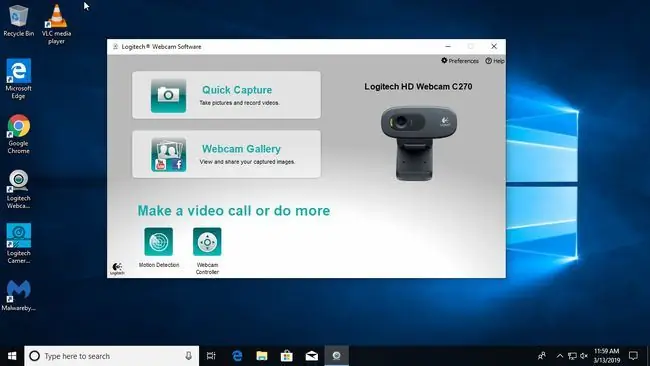
Per utilizzare il software fornito con la webcam, vai al menu Start e cerca il programma della webcam, mostrato qui come Logitech Webcam Software. La tua sarà associata alla marca e al modello della tua webcam.
Se non ti piace il software fornito con la tua webcam, Windows 10 include un'app Camera che funziona bene con la maggior parte delle marche di webcam.
Domande frequenti
Come si usa un telefono come webcam?
Per utilizzare il tuo smartphone come webcam, scarica l'app Reincubate Camo per iOS o scarica l'app Reincubate Camo per Android. Potrai anche scaricare la versione desktop dell'app sul tuo Mac o PC. Avvia l'app su entrambi i dispositivi e segui le istruzioni.
Come faccio a testare una webcam?
Per testare una webcam, vai al sito Web Test Webcam Online e seleziona Controlla la mia webcam > Consenti In alternativa, sul tuo Mac, vai a Finder > Applicazioni > Photo Booth per visualizzare il feed della videocamera. Oppure, su Windows, digita Camera nella casella di ricerca per richiamarla e visualizzarne il feed.
Come si usa una GoPro come webcam?
Per utilizzare una GoPro come webcam, scarica e installa l'utility webcam di GoPro e riavvia il computer. Avvia l'app GoPro e collega la tua GoPro al computer con il cavo USB-C. Vedrai la GoPro come opzione della fotocamera nella tua app di streaming o video.






